Kaip pataisyti pritvirtintą, bet nematomą programos plytelę „Windows 10“ meniu Pradėti
„Windows 10“ ir jos meniu Pradėti klaidos visada yra nenuspėjamos. Jei kiltų problemų su meniu Pradėti, kuriuos daro ir daugelis kitų vartotojų, turėtumėte laikyti, kad pasisekė. Neaiškios „Start“ meniu problemos retai būna taisomos, išskyrus sukuriant naują vartotojo profilį arba įdiegiant „Windows 10“ naujausią. Jei turite programos plytelę, prisegtą prie meniu Pradėti, tačiau jos nematote, ją paprasta išspręsti.
Pataisykite programos plytelę, pritvirtintą, bet nematomą
Žemiau esančioje ekrano kopijoje kontūro sritis nurodo pritvirtintą, bet nematomą programos plytelę. Vienintelis būdas, kuriuo žinau, kad ten yra užklijuota plytelė, yra tai, kad aš ją atsimenu. Išskyrus tai, nieko nėra, netgi patarimo, nurodančio, kad ten yra plytelė. Atrodo, tarsi plytelė būtų atsegta.

Jei bandysite prisegti tokią programą prie meniu Pradėti, kad išspręstumėte problemą, kontekstiniame meniu bus parodyta galimybė ją atsegti, tai rodo, kad programa iš tikrųjų jau yra prisegta. Pataisymas yra paprastas; atsukite plytelę ir vėl ją prisekite.

Kai vėl ištrauksite ir pritvirtinsite plytelę, ji pasirodys meniu Pradėti. Ji nebus atkurta į pradinę padėtį. Turėsite pakeisti jo dydį ir vėl jį pakeisti.
Ši maža klaida pasirodė niekur, kai plytelę atidariau „Excel“. Gali būti, kad tai turi ką nors bendro su „Excel“, tačiau greičiausiai tai yra meniu Pradėti problema. Tai yra vienos plytelės pataisymas, tačiau jei tai kartojasi su keliomis plytelėmis meniu Pradėti, o jūs galų gale atsegiate ir vėl jas prikabinate, problema gilėja. Galite pabandyti paleisti meniu Pradėti trikčių šalinimo įrankį, tačiau nėra jokios garantijos, kad jis veiks.
Jei jūsų sėkmė yra ypač bloga ir jūs taip pat neveikia „Windows“ paieška, programą galite pasiekti iš programos sąrašą, dešiniuoju pelės mygtuku spustelėkite jį ir pasirinkite parinktį Atsegti nuo pradžios.
Jei ši klaida atsiranda toje pačioje programoje, greičiausiai kaltas nėra meniu Pradėti. Tu gali pabandykite iš naujo nustatyti programą iš „Windows 10“ nustatymų programos, arba jei tai yra stalinio kompiuterio programa, kurioje yra taisymo parinktis, galite ją naudoti. Jei iš naujo nustatyti iš naujo neveiks, gali tekti pašalinti programą, o tada iš naujo įdiegti programą. Jei po viso šito ir toliau patirsite šią problemą, gali būti, kad pati programa yra klaidinga ir jai reikia taisymo, kurį turės padaryti kūrėjas.
Paieška
Naujausios žinutės
„TimeDim“ yra paprastas, dvigubo papildomo atsarginio kopijavimo įrankis, skirtas „Windows“
Jei reguliariai nedarote atsarginių duomenų atsarginę kopiją, labai...
„LeFeed“: „Preferences-Aware“ „Facebook“ kanalų tvarkyklė [žiniatinklis]
„LeFeed“ yra intelektuali interneto programa, leidžianti unikaliu b...
Konvertuoti FLAC garso failus į MP3 naudodami pasirinktinius metaduomenis ir duomenų perdavimo spartą
Nors yra daugybė skirtingų garso formatų, daugybė daugialypės terpė...

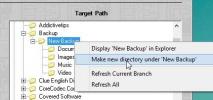
![„LeFeed“: „Preferences-Aware“ „Facebook“ kanalų tvarkyklė [žiniatinklis]](/f/129860c0460546ed3df7cf20582a6367.png?width=680&height=100)
